Exchange Online の新しい Exchange 管理センターの Exchange トランスポート ルール レポート
新しい Exchange 管理センター (新しい EAC) の Exchange トランスポート ルール レポートには、メール フロー ルール (トランスポート ルールとも呼ばれます) の影響を受けたメッセージに関する情報が表示されます。
注:
既定では、レポートには過去 7 日間のデータが表示されます。 レポートが空の場合は、日付範囲を変更してみてください。 トランスポート ルール のデータがトランスポート ルール レポートに反映されるまでに最大 24 時間かかる場合があります。 このレポートを使用するために必要なアクセス許可については、「 メール フロー レポートを表示するために必要なアクセス許可」を参照してください。
https://admin.exchange.microsoft.comの新しい EAC でレポートを表示するには、[レポート>メール フロー] に移動し>[メール フロー レポート] ページで [Exchange トランスポート ルール レポート] を選択します。 レポートに直接移動するには、 https://admin.exchange.microsoft.com/#/reports/transportruledetailsを開きます。
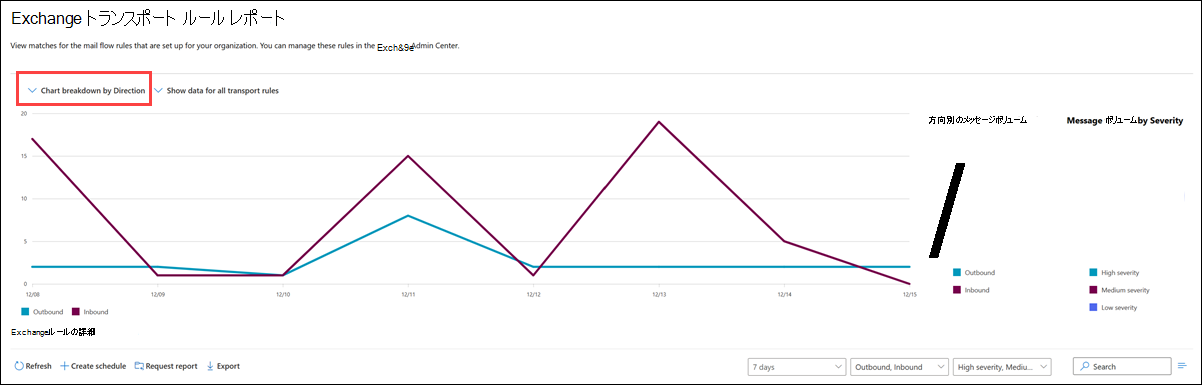
既定では、[ 重大度別のグラフの内訳 ] が選択され、次のグラフが表示されます。
- メール フロー ルールの影響を受けた 1 日あたりの受信メッセージと送信メッセージの数を示す線グラフ。*
- 方向別のメッセージの量: メール フロー ルールの影響を受けた 送信 メッセージと 受信 メッセージのメッセージの合計数と一部を示すドーナツ グラフ。**
- 重大度別のメッセージ ボリューム重大度が高い、重大度が中程度、重大度が低いメール フロー ルールの影響を受けたメッセージの総数とメッセージの一部を示すドーナツ グラフ。**
* 特定の日のグラフの線にカーソルを合わせると、その日のメッセージ数が表示されます。
** グラフ内の特定の色にカーソルを合わせると、カテゴリ内のメッセージの総数が期間全体で表示されます。
グラフ ビューを [ 重大度別のグラフの内訳] に変更すると、折れ線グラフが変更され、 重大度が高い、重大度が 中、重大度が 低 のメール フロー ルールの影響を受けたメッセージの数が表示されます。
既定では、[ すべてのトランスポート ルールのデータを表示 する] が選択されていますが、その値をクリックすると、データを表示する特定のメール フロー ルールを選択できます。
グラフの下の詳細テーブルには、次の情報が表示されます。
- Date
- トランスポート ルール
- 件名
- [送信者のアドレス]
- 受信者の住所
- 重大度
- 方向
列ヘッダーをクリックすると、詳細テーブルの情報を並べ替えることができます。
トランスポート ルールまたは件名で結果をすばやくフィルター処理するには、[検索![]() をクリックし、値の入力を開始します。
をクリックし、値の入力を開始します。
結果をフィルター処理するには、 ボックスを使用します。 次のフィルターを使用できます。
- 日付: 既定では 7 日 が選択されていますが、 30 日、90 日、または 90 日 未満の カスタム開始日 を選択できます。
- 方向: [送信]、[受信] は既定で選択されていますが、どちらかの値を単独で選択できます。
- 重大度: 重大度が高い、重大度が中程度、重大度が低い が、1 つ以上の重大度の値を選択できます。
[ エクスポート] をクリックして、表示された結果を .csv ファイルにエクスポートします。
関連項目
その他のメール フロー レポートの詳細については、「 新しい EAC のメール フロー レポート」を参照してください。